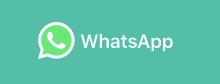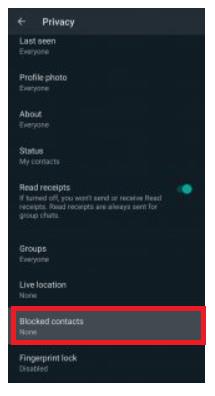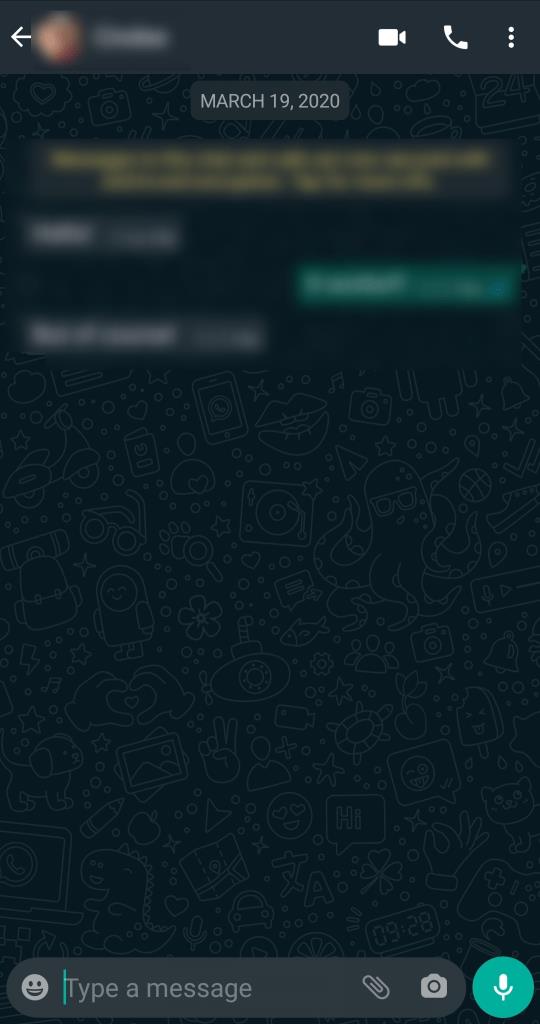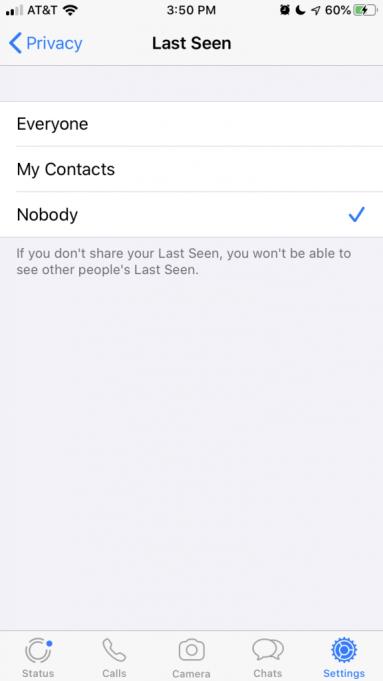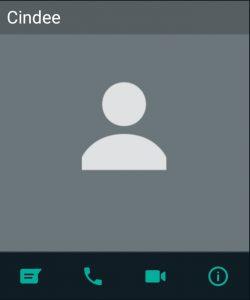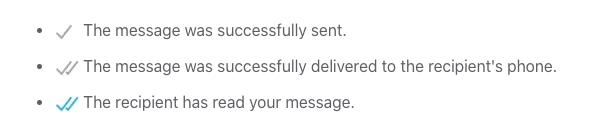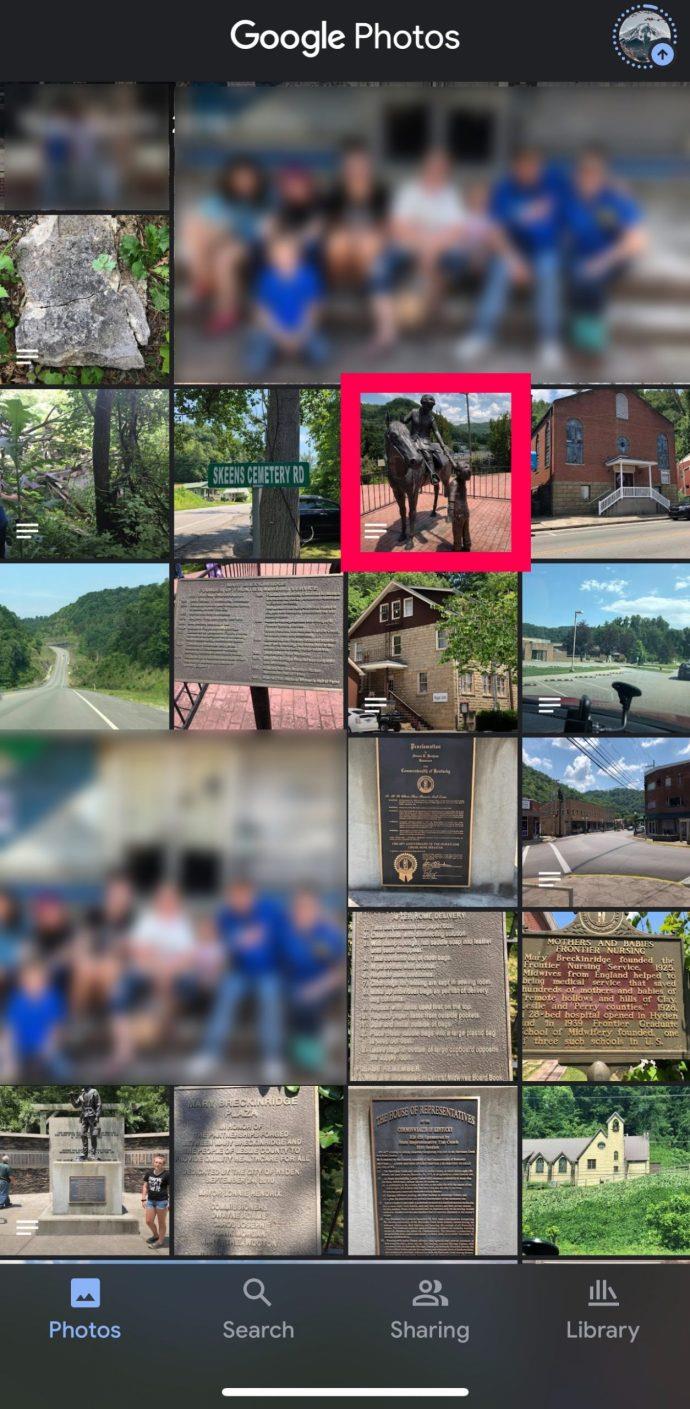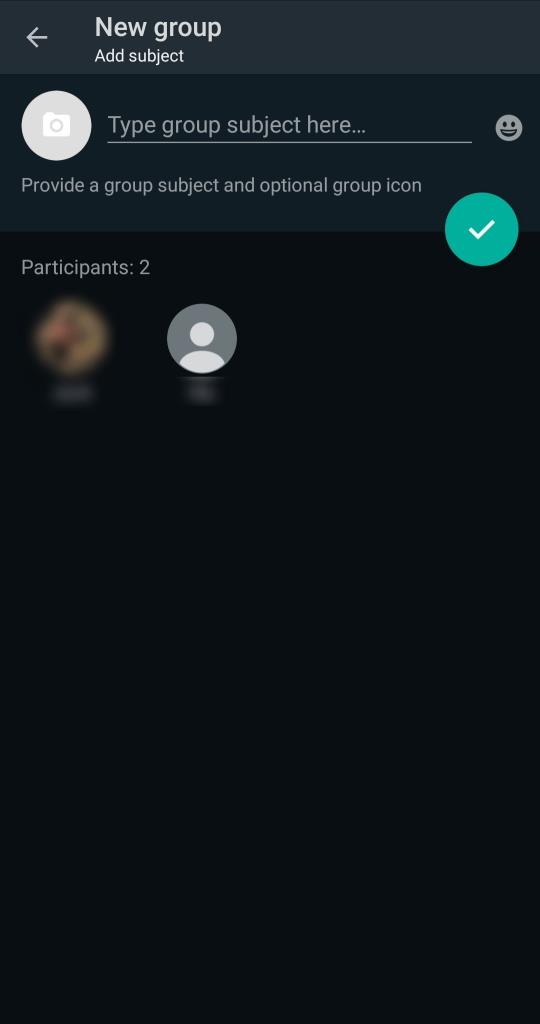L'une des applications de messagerie les plus utilisées dans le monde est WhatsApp. Vous pouvez envoyer des messages et avoir des discussions de groupe via Wi-Fi avec vos amis et connexions partout dans le monde. WhatsApp utilise votre connexion Internet sans fil au lieu d'utiliser vos données mobiles.

Ainsi, où que vous alliez, si une connexion Wi-Fi est disponible, vous pouvez continuer à utiliser WhatsApp pour rester en contact et envoyer des SMS à tout le monde. C'est super pratique pour les personnes qui veulent les capacités d'une messagerie instantanée sans toutes les fioritures supplémentaires. Il ressemble et agit aussi près que possible des SMS normaux, mais vous donne la liberté de messagerie via Wi-Fi.
Certaines personnes peuvent constater qu'elles ont essayé d'envoyer un message à l'un de leurs contacts, pour constater qu'elles ne répondent plus. Il existe plusieurs possibilités pour expliquer pourquoi quelqu'un sur WhatsApp ne répond pas ; ils pourraient être occupés, avoir supprimé l'application ou complètement supprimé leur compte WhatsApp. Il est également possible, cependant, que vous ayez été bloqué.
Certains indicateurs vous permettront de savoir si quelqu'un vous a bloqué via l'application WhatsApp. Dans cet article, nous passerons en revue toutes les différentes possibilités pour voir si c'est ce qui vous est arrivé.
Comment fonctionne le blocage de WhatsApp
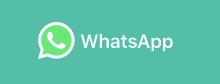
Les utilisateurs qui ne souhaitent plus interagir avec d'autres contacts peuvent bloquer ces personnes dans les paramètres de l'application.
- En ouvrant l'application et en cliquant sur le menu (3 points verticaux) sur le côté droit de l'application, appuyez sur Paramètres .
- De là, faites défiler jusqu'à Compte et appuyez sur Confidentialité .
- Dans le menu Paramètres de confidentialité , vous pouvez cliquer sur Contact bloqué .
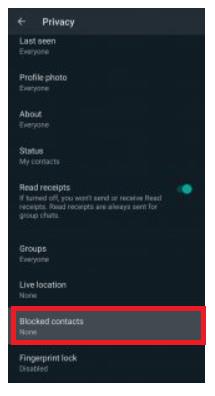
- En regardant en haut à droite, vous verrez une icône de personne avec un signe plus à côté. Lorsque vous avez appuyé dessus, vous pouvez ajouter n'importe qui à partir de votre liste de contacts.
Nous avons un tutoriel : Comment bloquer quelqu'un sur WhatsApp si vous souhaitez le consulter !
Si un utilisateur a été bloqué, il ne verra plus le point culminant des modifications compatibles avec le blocage.
Comment savoir si vous avez été bloqué sur WhatsApp
Bien que WhatsApp ne vous avertisse pas si vous avez été bloqué, il y a quelques indicateurs que c'est le cas. En plus de comprendre une certaine discorde lors de votre dernière conversation, d'autres fonctionnalités de l'application seront légèrement différentes lorsque quelqu'un choisira de ne plus communiquer avec vous sur l'application.
'Vu pour la dernière fois' est manquant
Il existe plusieurs indicateurs que quelqu'un vous a bloqué sur WhatsApp. Si vous regardez le contact et qu'il n'affiche pas ses informations de « dernière consultation » ou de « statut en ligne », il se peut qu'il vous ait bloqué.
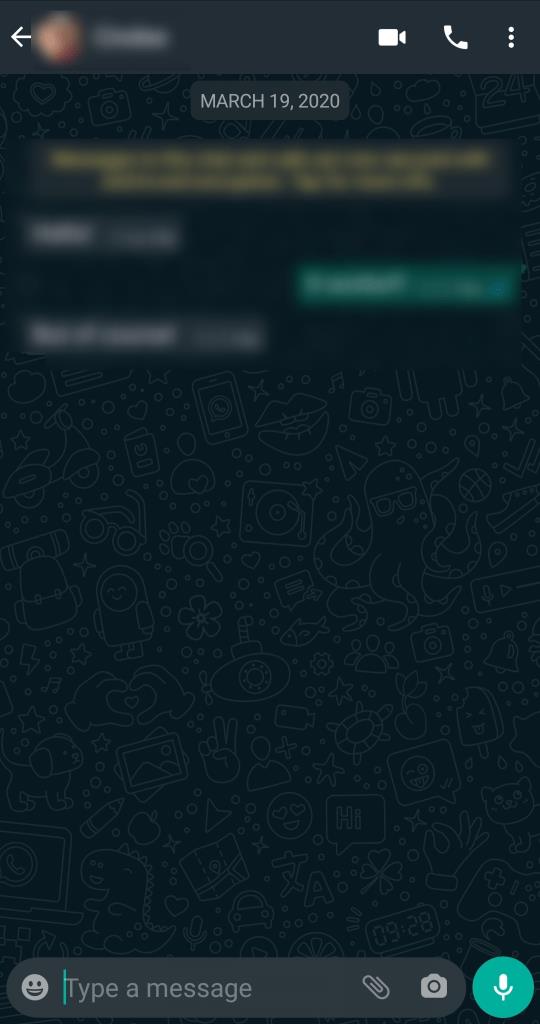
Cela peut également être un facteur si vous ou la personne en question avez mis à jour ses paramètres de confidentialité. Cliquer sur vos propres paramètres de confidentialité Dernière vue peut affecter ce que vous pouvez voir.
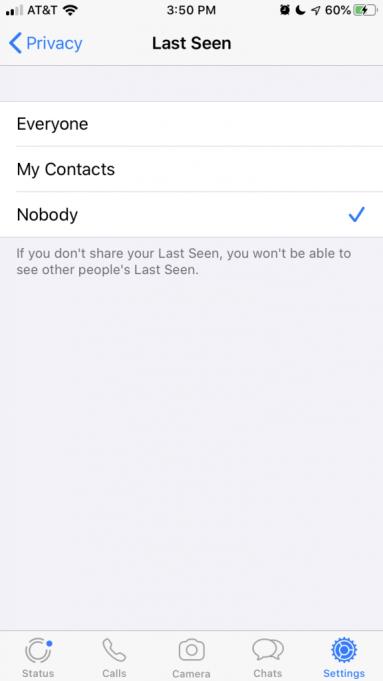
Si vous avez vérifié vos paramètres de confidentialité et qu'ils sont visibles par d'autres, et que la dernière fois que vous avez parlé à ce contact, les leurs étaient visibles, il y a de fortes chances que vous soyez maintenant bloqué.
Aucune mise à jour de profil
Un autre indicateur que votre contact WhatsApp vous a bloqué est sa photo de profil et les informations ne sont plus disponibles. Vous ne verrez plus non plus leur statut en ligne ou leurs histoires en utilisant l'application.
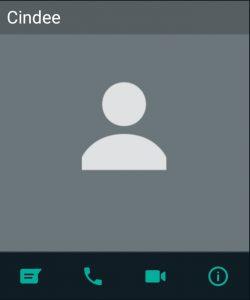
Ces indicateurs signifient que vous avez été bloqué ou que l'utilisateur a supprimé son compte WhatsApp. Si vous pensez qu'il peut s'agir de ce dernier, vous pouvez toujours demander à un ami de rechercher le compte à l'aide de son compte WhatsApp. Si le profil apparaît, alors vous avez été bloqué.
Il est également important de mentionner que certains utilisateurs ne prennent pas le temps de mettre à jour leurs photos de profil, ni de mettre à jour leurs activités. Si le profil est visible, vous pouvez envoyer un message. La coche que vous voyez une fois envoyée vous donnera une idée de si vous pouvez ou non communiquer avec eux.
Les coches et leur signification
Avez-vous envoyé des messages à une personne et n'avez-vous remarqué qu'une seule coche à côté ? Cela signifie que votre message a été envoyé mais pas reçu et lu par le destinataire. Voici ce que vous disent toutes les icônes de coche.
- Une coche grisée signifie que votre message est passé par le processus d'envoi mais n'a pas encore été livré.
- Deux coches grises signifient que votre message a été envoyé et livré à votre contact.
- Deux coches bleues signifient que le message a été envoyé, reçu et affiché.
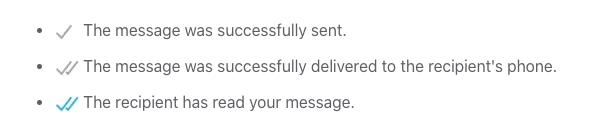
Depuis le site Web de WhatsApp .
Si vous ne remarquez qu'une seule coche grise à côté des messages que vous avez envoyés, il y a de fortes chances que vous soyez sur la liste de blocage du destinataire. Cela signifie que votre message est envoyé à cette personne, mais pour une raison quelconque, il n'est pas transmis à son téléphone.
Cela peut se produire en raison d'un mauvais signal Wi-Fi ou de données cellulaires, il est donc préférable de lui donner un peu de temps et de voir si la coche change.
Es-tu là?
Une autre fonctionnalité offerte par WhatsApp est la possibilité de passer des appels téléphoniques. Cela fonctionne comme les appels téléphoniques ordinaires, sauf qu'il utilise le Wi-Fi au lieu de la réception cellulaire. Comme le reste de l'application, passer des appels téléphoniques sur WhatsApp est entièrement gratuit.
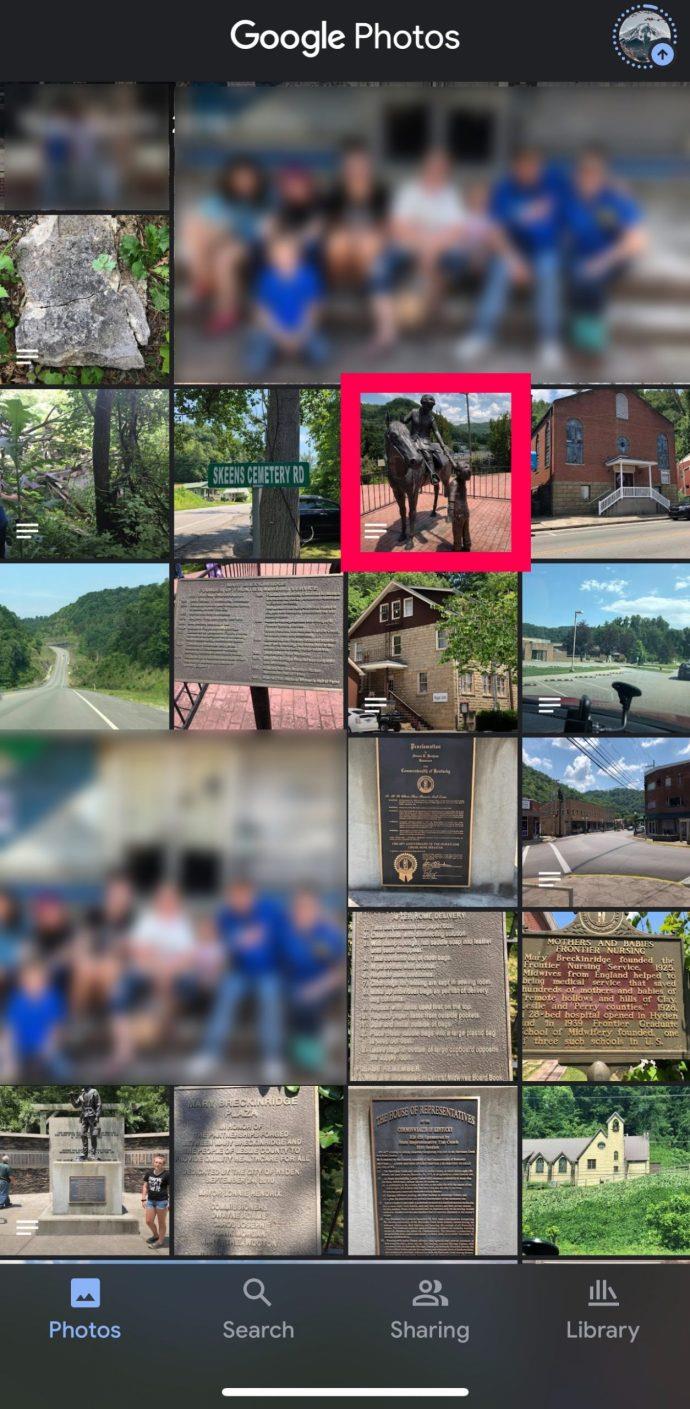
Cela signifie que si vous appelez l'un de vos contacts, il doit sonner et être répondu de la même manière que n'importe quel appel téléphonique. Si vous êtes bloqué, cependant, le téléphone sonnera brièvement avant de se déconnecter automatiquement. C'est comme lorsque vous appelez quelqu'un dont le téléphone est éteint et que vous êtes directement envoyé sur la messagerie vocale.
Si vous avez essayé d'appeler plusieurs fois un contact sur WhatsApp à différents moments de la journée ou de la semaine, c'est un autre bon indicateur que vous avez été bloqué par cette personne. Pour plus de sécurité, essayez d'appeler un autre de vos contacts WhatsApp.
Ajouter le contact à un groupe
WhatsApp vous permettra de créer des groupes avec vos contacts. Si vous choisissez de créer un groupe et essayez d'ajouter un contact qui vous donne une erreur, c'est le meilleur indicateur que vous avez été bloqué.
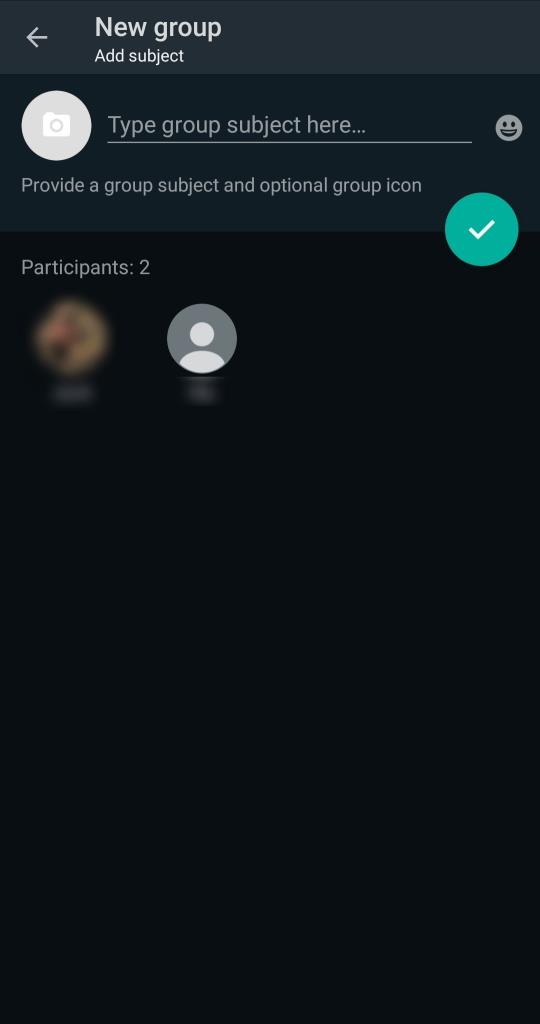
Lorsqu'une personne vous a bloqué, un message indiquant Impossible d'ajouter un participant ou Échec de l'ajout apparaîtra et vous empêchera de discuter avec cette personne. Si vous voyez ce message, cela signifie que vous ne pouvez plus communiquer avec ce contact. Soit ils vous ont bloqué, soit ils ont supprimé leur compte.
Si vous ne voyez pas les informations du contact ou son statut en ligne et que vous ne pouvez pas l'ajouter à un message de groupe, vous avez probablement été bloqué. Le meilleur moyen de s'assurer qu'il n'a pas supprimé son compte est de demander à un autre utilisateur de rechercher son contact.
Les gens vous bloquent sur WhatsApp
Étant donné le nombre de personnes qui utilisent WhatsApp, il peut être difficile de savoir si vous avez été bloqué par quelqu'un. Comme vous pouvez le constater, de nombreux indicateurs vous permettent de savoir que vous avez été bloqué par un utilisateur sur WhatsApp. Vous avez juste besoin de savoir ce qu'ils sont.